Atualizado em April 2025: Pare de receber mensagens de erro que tornam seu sistema mais lento, utilizando nossa ferramenta de otimização. Faça o download agora neste link aqui.
- Faça o download e instale a ferramenta de reparo aqui..
- Deixe o software escanear seu computador.
- A ferramenta irá então reparar seu computador.
As fontes parecem inocentes quando estão no computador. Na maioria das vezes, nem sequer prestamos atenção às fontes nas páginas web, exceto quando elas são muito duras para os olhos. Mas
fontes não confiáveis
em páginas web podem ser mal utilizadas por hackers para comprometer a sua rede. Este post explica como bloquear fontes não confiáveis em
Windows 10
…Arkansas.
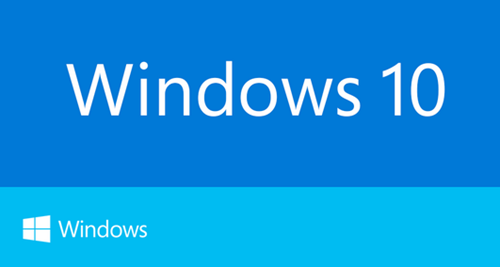
Enquanto trabalhando localmente, quase todas as fontes que usamos, vêm do
%windir%/fonts
pasta. Ou seja, as fontes são instaladas na pasta de fontes do Windows quando o Windows ou qualquer outro aplicativo é instalado. Estas são
fontes confiáveis
e não representam qualquer ameaça. Quando encontramos essas fontes em páginas da web, elas são carregadas da pasta de fontes locais.
Mas quando as fontes em uma página da web não estão presentes em nosso computador – ou seja, na pasta de fontes locais – uma cópia dessa fonte é carregada na memória do nosso computador, e é aí que um cibercriminoso pode ter acesso à sua rede.
Tabela de Conteúdos
Perigos de fontes não confiáveis
Atualizado: abril 2025.
Recomendamos que você tente usar esta nova ferramenta. Ele corrige uma ampla gama de erros do computador, bem como proteger contra coisas como perda de arquivos, malware, falhas de hardware e otimiza o seu PC para o máximo desempenho. Ele corrigiu o nosso PC mais rápido do que fazer isso manualmente:
- Etapa 1: download da ferramenta do reparo & do optimizer do PC (Windows 10, 8, 7, XP, Vista - certificado ouro de Microsoft).
- Etapa 2: Clique em Iniciar Scan para encontrar problemas no registro do Windows que possam estar causando problemas no PC.
- Clique em Reparar tudo para corrigir todos os problemas
Quando uma página da Web utiliza uma fonte que já está presente na pasta de fontes locais, o navegador pega as fontes da pasta local para renderizar a página da Web. Como as fontes na pasta de fontes locais são escrutinadas por programas antivírus ao serem instaladas, elas não representam uma ameaça.
Quando um site ou página da Web utiliza uma fonte que não está presente no diretório ou pasta de fontes locais, os navegadores precisarão de privilégios elevados para carregar uma cópia das fontes na memória local baixando-as para o computador. Downloads simples não são um grande problema, pois os pacotes antimalware detectam se as fontes contêm algum malware. Não há ameaça de malware com tais fontes. O problema são privilégios elevados que podem ser encontrados e explorados pelos criminosos cibernéticos. Se eles assumem o controle do navegador em tal situação, eles são capazes de causar muitos danos não apenas ao computador, mas à rede como um todo.
O melhor método é evitar que os navegadores usem privilégios elevados, e isso pode ser feito no Windows 10, bloqueando as fontes que não estão presentes na pasta local. Nesses casos, o site será renderizado substituindo as fontes não confiáveis do site por fontes confiáveis em uma pasta local. Isto pode, no entanto, fazer com que a página web seja renderizada de forma imprópria e criar problemas durante a impressão.
Três estados disponíveis para fontes não confiáveis no Windows 10
Existem três opções disponíveis para você quando se trata de fontes não confiáveis no Windows 10. Elas são:
- Bloquear as fontes
- Modo de auditoria: você realmente não bloqueia a fonte, mas você mantém um registro que mostra se as fontes não confiáveis foram carregadas e se sim, qual site e aplicativo as usou
- Exclusão de aplicativos: Você pode listar alguns dos aplicativos no Windows 10 para usar fontes não confiáveis se você acha que eles não serão um problema; Por exemplo, se você listar o aplicativo Word, ele pode utilizar fontes de terceiros provenientes da Internet, mesmo que você tenha bloqueado fontes não confiáveis
O melhor método, na minha opinião, dado o número limitado de opções, é bloquear todas as fontes não confiáveis e listar apenas os aplicativos que representam menos ameaças por meio do download de fontes para a memória local. Em comparação com navegadores, aplicativos como Microsoft Word, Excel, etc. representam menos uma ameaça, pois quando as fontes são baixadas, seu antimalware é acionado e, se ele encontrar algo questionável, ele lhe dará uma mensagem ou bloqueará as fontes baixadas. Os navegadores, por outro lado, são uma arquitetura complexa (contando com mecanismos e processadores de renderização, etc.), portanto, mesmo que o antimalware bloqueie fontes na memória, os criminosos cibernéticos podem ainda ser capazes de assumir o controle da máquina facilmente.
Bloquear fontes não confiáveis em uma empresa
Usando o Editor de Registro(Alaska)
Para bloquear fontes não confiáveis no Windows 10 e para aplicativos de lista branca que podem usar fontes não confiáveis, você terá que usar o Editor de Registro do Windows. A partir de agora, não há nenhuma interface gráfica de usuário que facilite a tarefa dos administradores. O seguinte explica como bloquear fontes não confiáveis no Windows 10.
-
-
Imprensa
WinKey+R(Alaska)
e na caixa de diálogo Executar que aparece, digitee pressione Enter key
-
Imprensa
- Navegue até HKEY_LOCAL_MACHINESYSTEMCurrentControlSetControlControlAssession ManagerKernel
-
Procure a entrada chamada
MitigaçãoOpções
. Se não estiver lá, crie uma entrada QWORD de 64 bits e nomeie como MitigationOptions
- Já existirá um valor para a entrada QWORD que criámos; copie e cole os seguintes valores para ANTES do valor para que o valor esteja lá no fim do valor que colámos.
-
Para
desligar fontes não confiáveis
entrar
(Alabama1304)00000
. Para
executar modo de auditoria
entrar
(Alabama1416)00000
. Para
desligar
entrar
(Alabama1025)00000
. Por exemplo, se já existe um valor de 1000 na QWORD que criamos, ele deve aparecer (Alabama1416)(Alabama1047)0
- Feche o editor de registro, salve o trabalho em quaisquer outros aplicativos que possam estar abertos e reinicie o computador.
Como mencionado anteriormente, pode haver problemas na visualização dos sites ou na impressão quando você desliga fontes não confiáveis. Para contorná-lo, é recomendado que você baixe e instale a fonte manualmente na pasta %windir%/fonts. Isso tornará mais seguro navegar pelo site usando essa fonte. Embora você possa excluir ou listar aplicativos, isso deve ser feito somente se você puder instalar as fontes por algumas razões.
Usando o Group Policy Editor(Alaska)
Se você usa as edições Windows 10 Enterprise e Windows 10 Pro, você pode usar o Editor de Políticas de Grupo Local.
Corra
gpedit.msc
para abrir o Editor Local de Políticas de Grupo e navegar para a seguinte configuração:
Configuração do Computador > Modelos Administrativos > Sistema > Opções de Mitigação
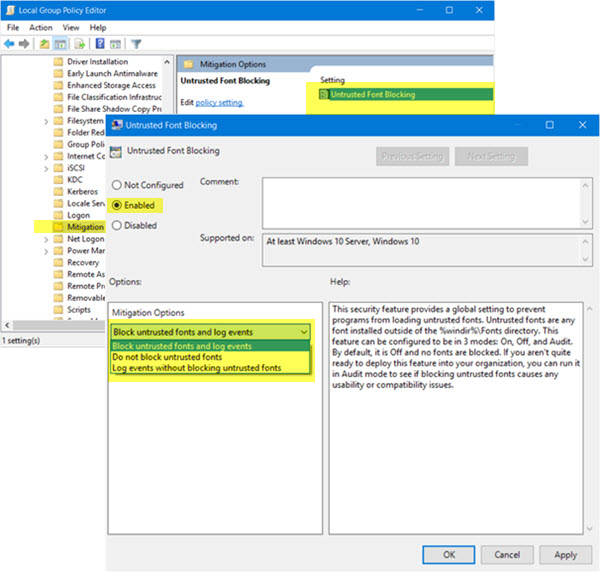
No painel direito, você verá
Bloqueio de fontes não confiáveis
. Selecione Ativado e, em seguida, selecione
Bloquear fontes não confiáveis e eventos de log
no menu drop-down.
Esse recurso de segurança fornece uma configuração global para evitar que programas carreguem fontes não confiáveis. Fontes não confiáveis são qualquer fonte instalada fora do diretório %windir%Fonts. Este recurso pode ser configurado para estar em 3 modos: Ligado, Desligado e Auditoria. Por padrão, ele é Desligado e nenhuma fonte é bloqueada. Se você ainda não está pronto para implantar esse recurso em sua organização, você pode executá-lo no modo de auditoria para ver se o bloqueio de fontes não confiáveis causa problemas de usabilidade ou compatibilidade.
NOTA
: Esta configuração de política pode fazer com que seus ícones e fontes desapareçam no IE11.
Usando EMET 5.5 e posterior(Alaska)
O Enhanced Mitigation Experience Toolkit agora permite bloquear fontes não confiáveis.
Como visualizar o log de aplicativos acessando fontes não confiáveis
Se você escolher o método de auditoria, verá que nenhuma das fontes não confiáveis está bloqueada. Em vez disso, será criado um log que você pode usar para ver qual aplicativo acessou qual tipo de fonte não confiável e onde, quando, etc. detalhes. Para visualizar o log, abra o Windows Event Viewer. Ir para
Logs de aplicativos e serviços/Microsoft/Windows/Win32k/Operational.
No EventID: 260, você encontrará todas as entradas de registro relacionadas ao acesso de fontes não confiáveis por diferentes navegadores e aplicativos durante o tempo de execução do computador local. Um exemplo do log de eventos seria o seguinte:
WINWORD.EXE tentou carregar uma fonte que é restrita pela política de carregamento de fontes.
FontType: Memória
FontPath:
Bloqueado: true
Este tipo de entrada será mostrado quando você tiver bloqueado completamente as fontes não confiáveis de serem carregadas em computadores locais. Ele também mostra que o download de fontes não confiáveis aconteceu, mas foi bloqueado pela política que você criou usando o Editor de Registro do Windows
.
Outro exemplo poderia ser:
.exe tentou carregar uma fonte que é restrita pela política de carregamento de fontes.
FontType: Memória
FontPath:
Bloqueado: false
No caso acima, as fontes não confiáveis não são bloqueadas como mostrado pela entrada. Ele também mostra que o navegador tentou fazer o download das fontes para a memória local e foi usado.
O exposto acima explica fontes não confiáveis, perigos colocados por fontes não confiáveis e, finalmente, como bloquear fontes não confiáveis no Windows 10. Se você tem alguma dúvida ou algo a acrescentar, por favor comente.
Fonte:
TechNet.
RECOMENDADO: Clique aqui para solucionar erros do Windows e otimizar o desempenho do sistema
Eduardo se autodenomina um fã apaixonado do Windows 10 que adora resolver problemas do Windows mais do que qualquer outra coisa e escrever sobre sistemas MS normalmente.
